So beheben
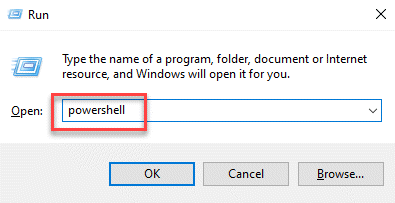
- 1790
- 232
- Phoebe Jeorga
Die Region auf Ihrem Computer kann wichtig sein, insbesondere wenn Sie eine App wie OneDrive verwenden. Einige Benutzer berichten darüber, dass OneDrive -Fehlercode - 0x8004dedc auf ihren Computern, was offensichtlich ein Geo -Standortproblem ist. Dies geschieht hauptsächlich, wenn Sie die OneDrive -App für Büro oder Schule verwenden und wenn Sie die App aus einer anderen Region verwenden.
Wenn Sie beispielsweise kürzlich in ein anderes Land gezogen sind, können Sie diesen Fehler aufgrund der Änderung der Region möglicherweise sehen, da für die meisten Schulen und Büros die Region, aus der Sie Ihren Computer verwenden, kritisch ist. Dies kann ärgerlich sein, da der Umzug an einen anderen Ort für Sie wichtig ist, ebenso wie die Verwendung der OneDrive -App. Wir haben jedoch einige mögliche Lösungen aufgelistet, die die beheben können OneDrive -Fehlercode - 0x8004dedc GEO -Standortausgabe.
*Notiz - Bevor Sie mit den folgenden Methoden fortfahren, stellen Sie sicher, dass dies über das Admin -Konto erfolgt, da es Ihnen möglicherweise nicht hilft, wenn Sie als regulärer Benutzer angemeldet sind.
Lösung: Verwenden der Windows PowerShell
Schritt 1: Drücken Sie die Win + r Tasten zusammen auf Ihrer Tastatur, um die zu starten Führen Sie den Befehl aus Fenster.
Schritt 2: Im Führen Sie den Befehl aus Suchfeld, tippen Power Shell und drücken Sie die Strg + Shift + Eingabetaste Schlüssel gleichzeitig, um die Erhöhten zu öffnen Windows PowerShell Fenster.
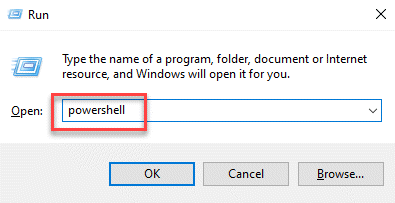
Schritt 3: Im Power Shell (Administrator) Fenster, führen Sie den folgenden Befehl aus und klicken Sie auf Eingeben:
START -ERGESTELLUNGSERANDCONTENTMOVE -UserPrincipalname -DestinationDatalocation
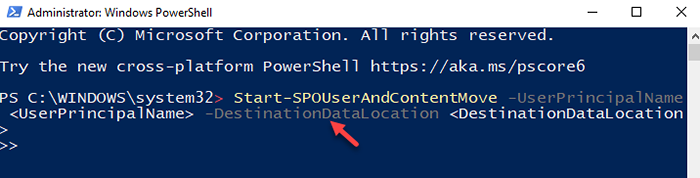
*Notiz - Ersetzen Sie die Begriffe UserPrincipalname (Upn) Und DestinationDatalocation (Geo-Standort) mit dem
- Upn des Benutzer, der ein OneDrive -Konto für das Büro oder die Schule ist, soll bewegt werden.
- Geo-Standort des Benutzer.
Wenn Sie also von Kanada nach London ziehen, ist auch die E -Mail -ID des Benutzers erforderlich. In diesem Fall funktioniert die E -Mail -ID als UPN und GEO der neue Standort.
Schritt 4: Darüber hinaus können Sie (als Administrator) alle Geo -Standorte kompatibel machen. Führen Sie dazu den folgenden Befehl aus:
Get-SpogeomoveCrosscompatibilityStatus
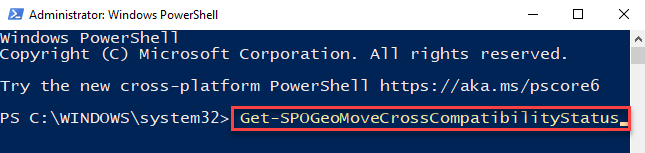
Dies muss jedoch vom IT -Administrator oder dem Kontoadministrator durchgeführt werden, um die zu beheben OneDrive -Fehlercode - 0x8004dedc, Da es sich um eine Arbeit oder ein Schul -OneDrive -Konto handelt und keine persönliche.
- « So beheben Sie Fehler 0x800704c8 beim Kopieren von Dateien
- So beheben Sie Microsoft OneDrive Fehlercode 0x80070005 »

